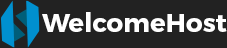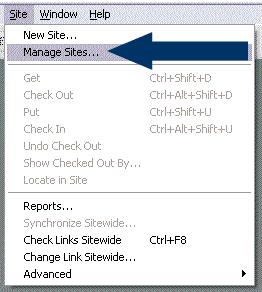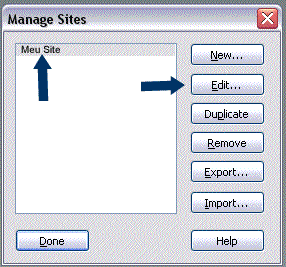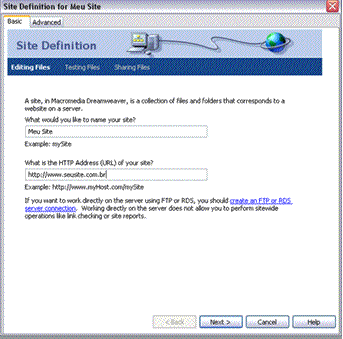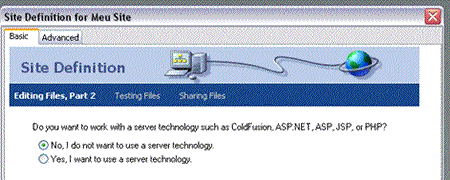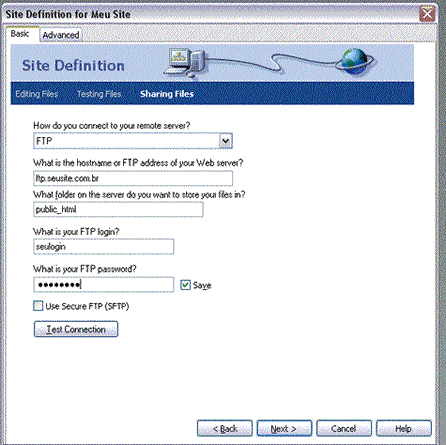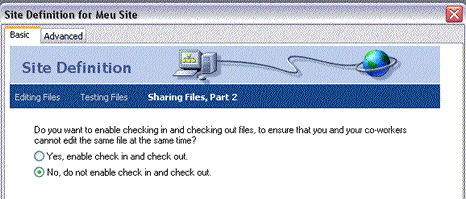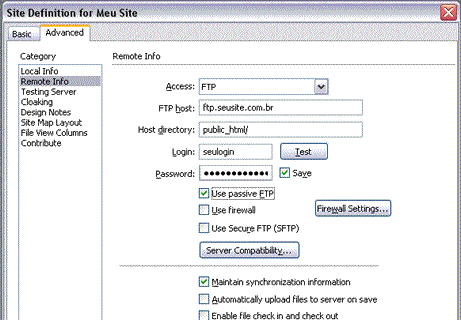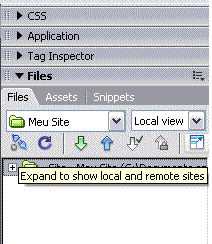Como configurar o FTP no Dreamweaver
- Clique no menu “Site” e escolha “Manage Sites”
Passo 2 : clique no nome de seu site e depois em “Edit…”
Passo 3: clique na “aba” Basic
Em “What would you like to name your site?” estará o nome do seu site
Em “What is the http Address (URL) of your site?” você poderá digitar o endereço de seu site.
Clique no botão Next
Passo 4: Informe se deseja utilizar alguma tecnologia do servidor. Ex. php, asp, etc. A menos que vá utilizar alguma destas linguagens, recomendamos deixar selecionado “No, I do not want to use a server tecnology.”
Clique em Next.
Passo 5:
Preencha os campos conforme demonstrado abaixo, substituindo por suas informações.
Clique em Next
Passo 6: Caso selecione:
“Yes, enable check in and check out”
- sempre que alterar um arquivo deste projeto em seu computador através do Dreamweaver, este arquivo será atualizado em seu site.
“No, do not enable check in and check out”.
- sempre que alterar um arquivo deste projeto em seu computador através do dreamweaver, este arquivo não será atualizado em seu site.(recomendamos esta opção. Mais tarde você poderá enviar seus arquivos manualmente).Clique novamente em Next e selecione a “Aba” Advanced
Passo 7: Selecione a opção Remote Info e marque
- Use Passive FTP – Passive mode é a melhor forma de efetuar uma conexão com o servidor através do FTP, porém alguns firewalls podem não aceitar esta configuração , somente nestes casos sugerimos que desmarque esta opção.- Clique no botão Test. Se todas as informações estiverem corretas você irá visualizar a seguinte mensagem
“Macromedia Dreamweaver connected to your Web server successfully”
Clique em OK.
Passo 8 : Agora no menu lateral direito clique no símbolo
Após finalizar o processo de conexão clique no ícone
.
A seguir destes passos você estará visualizando o conteudo seu FTP na coluna a esquerda e seus arquivos locais na coluna a direita.
Esta resposta lhe foi útil?
Veja também
Powered by WHMCompleteSolution